ここでは、Epson Photo+(コンピューター用ソフトウェア)を使った作り方をご案内します。自立型メニューは厚めの紙に印刷することをお勧めします。

Epson Photo+を起動します。

[ビジネス]をクリックします。
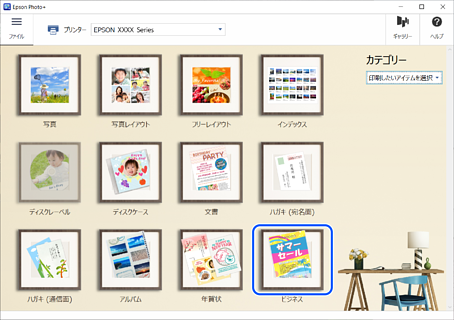
お好みのテンプレートを選択して、[次へ]をクリックします。
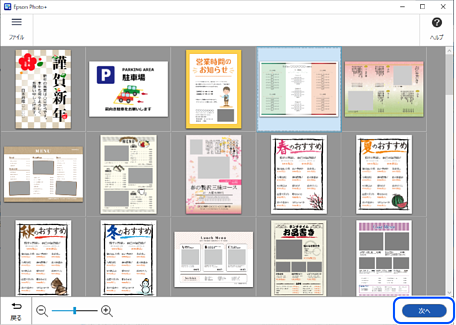
用紙サイズ選択画面が表示されたら、サイズを選択して[OK]をクリックします。
テンプレートに記載されている文字を編集します。
文字をダブルクリックすると編集できます。[文字編集]でフォントやサイズ、色を変更できます。
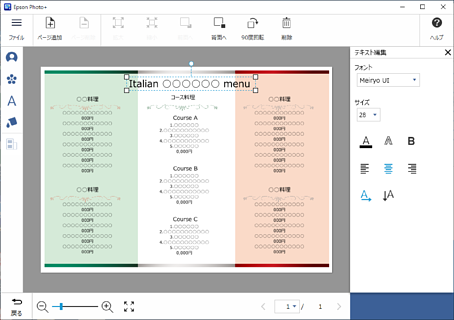
[用紙種類]から印刷する用紙を選択します。
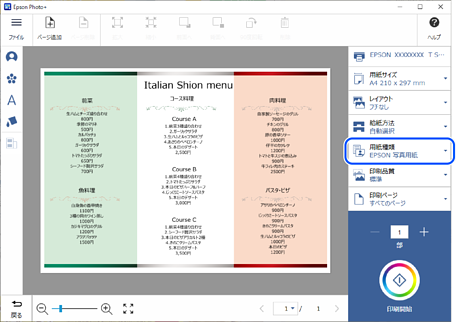
必要に応じて、その他設定をします。
用紙をセットして、印刷を開始します。
印刷した面を下にして、のり付けする辺を約5mm谷折りにします。
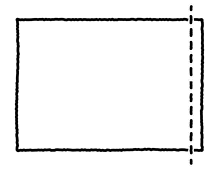
手順9で作ったのりしろを除いて、用紙を3等分に谷折りします。
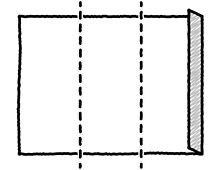
のり付けして用紙を貼り合わせます。